
さっそくAudibleを登録して、アプリをダウンロードしてみたのですが、「ウィッシュリスト」に本を入れたにも関わらず、「ウィッシュリスト」に入れたものも確認することができませんでした。また、本の購入もできないので、「せっかくAudibleを登録したのにできないってどういうこと?」と疑問符がいっぱいでした。
それもそのはずで、Audibleアプリからは、「ウィッシュリストの確認」も「本の購入」もすることができない設定になっています。それらをするためには、直接Audibleのサイトへ行く必要がありました。
今回は、「ウィッシュリストの確認」と「本の購入の仕方」を解説します。
- 無料体験Audibleの登録方法
- 「アプリの使い方」と「アプリでできること」まとめ
- ウィッシュリストの確認と本の購入の仕方←今ここ
- 本の返品方法
Audibleの本を購入する方法
ブラウザアプリで、Audibleサイトへ行こう
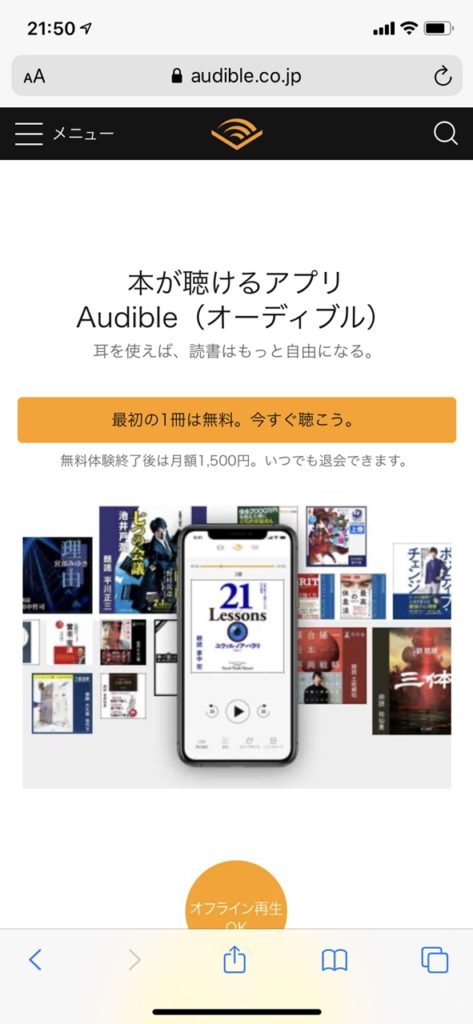
Safariなどのブラウザアプリを使用して、Audibleのサイトへ行きます。
検索で「Audible」と打てば出てきます。
「メニュー」から「サインイン」しよう
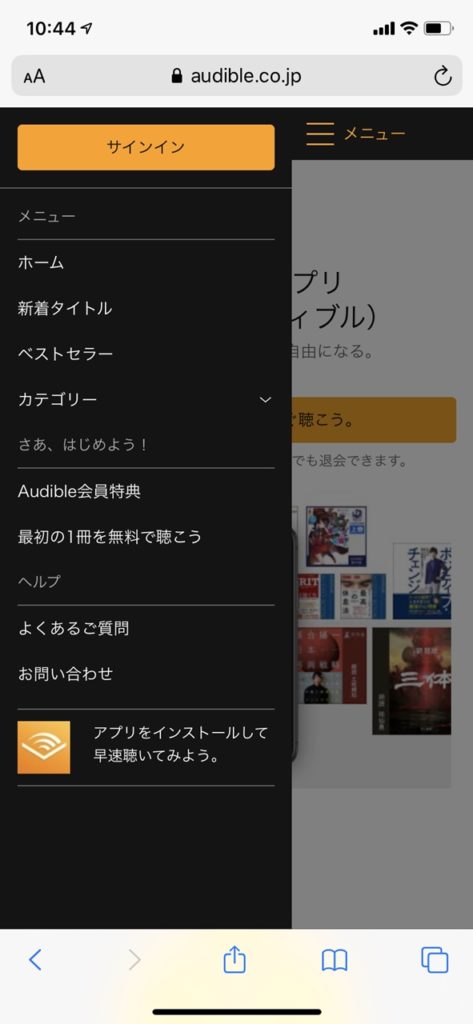
左上の「メニュー」から「サインイン」します。
「ウィッシュリスト」を確認しよう
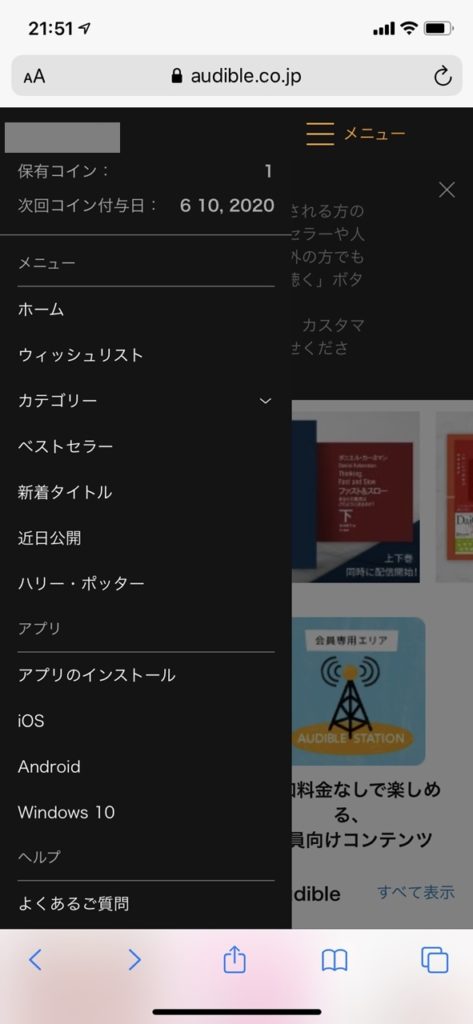
サインインしたあとに「メニュー」を確認するとできることが増えています。
この中にある「ウィッシュリスト」をタップしましょう。
「ウィッシュリスト」から本をタップしよう
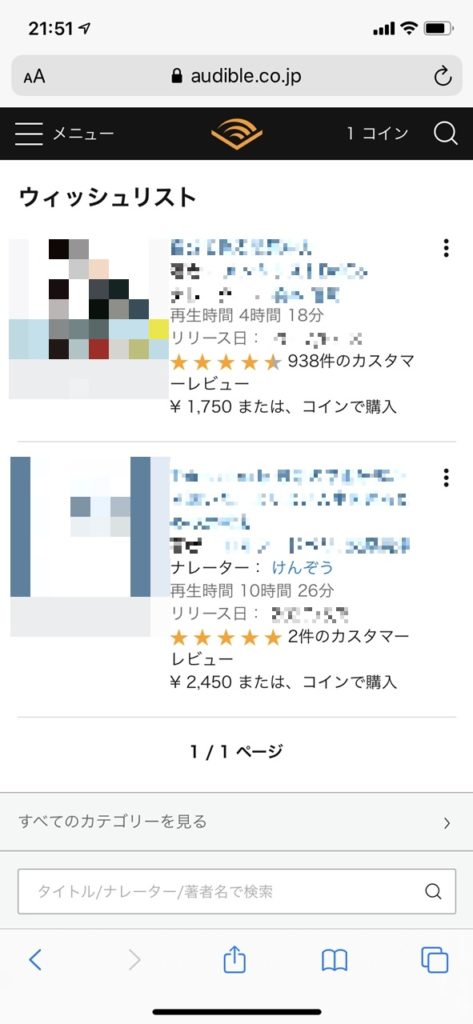
アプリで「ウィッシュリスト」に追加したものはここで確認することができます。
本の購入は、ここからすることができます。購入したい本をタップしましょう。
コインで購入しよう
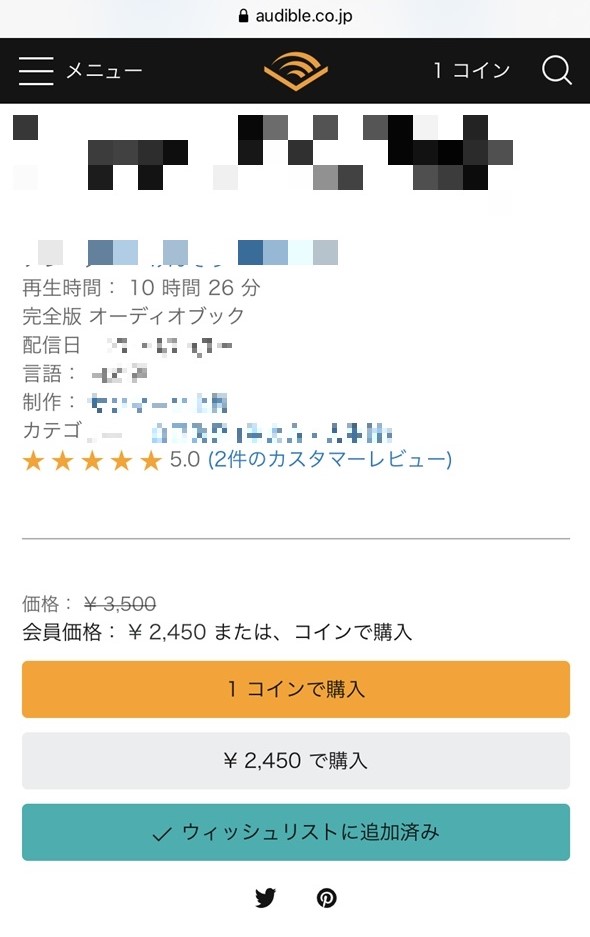
会員になると1コインを付与してくれるので、それで購入することが可能です。
また、値段は関係なくコインで購入できるようなので、コインを優先的に使いましょう。
「1コインで購入」をタップします。
注文を確定しよう
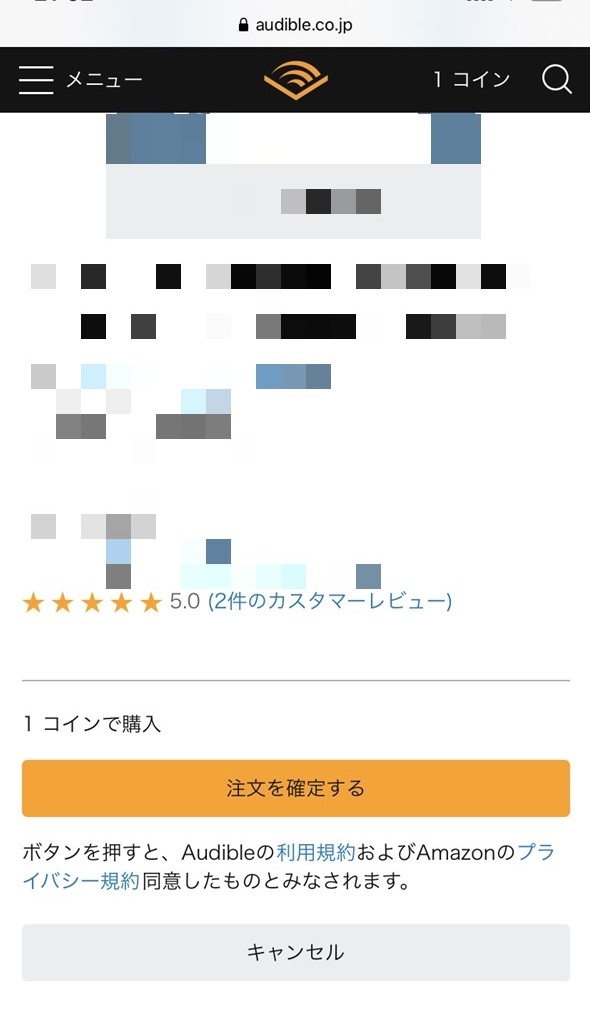
注文が正しいかどうかの確認画面が表示されるので、「注文を確定する」をタップしましょう。
コインが消費され注文が完了
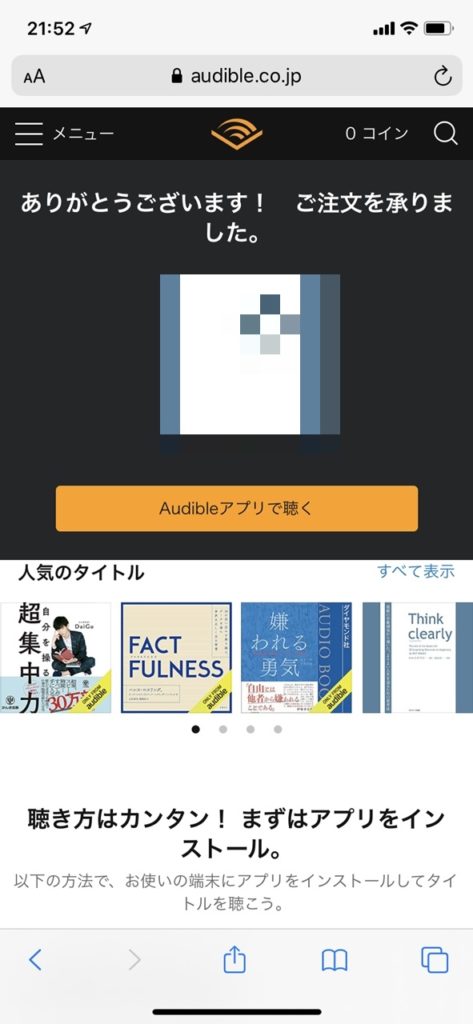
コインが消費されて注文が完了します。
右上の所持コインが0になっているのが確認できると思います。
あとがき
注文が完了すれば、アプリの方でダウンロードできるようになっています。
これで、本を購入して聴けるようになりました。
また、間違って本を購入したり、本の読み方が気に入らなかったりした場合は返品することが可能です。
返品の仕方はこちら。



コメント